Установка и использование дополнительных принадлежностей HP DeskJet 460C
Здесь приводится информация о дополнительных принадлежностях, таких как аккумулятор и карты беспроводной печати, прилагаемых к некоторым моделям принтеров.
Установка и использование аккумулятора
Ионно-литиевая подзаряжаемая аккумуляторная батарея поставляется вместе с принтерами HP DeskJet 460cb, 460wf и 460wbt. Ее также можно приобрести отдельно, как дополнительную принадлежность.
Меры предосторожности при использовании аккумулятора
• Пользуйтесь только аккумулятором, специально разработанным для принтера.
• Для утилизации аккумулятора обратитесь в местную организацию, занимающуюся утилизацией, чтобы выяснить требования к утилизации или вторичной переработке аккумуляторов. Несмотря на то, что ионно-литиевый аккумулятор не содержит ртути, возможно потребуется его вторичная переработка или соответствующая утилизация в конце срока эксплуатации. Для получения дополнительной информации см. раздел Вторичная переработка.
• При неправильной замене или попадании в огонь аккумулятор может взорваться. Не допускайте короткого замыкания контактов аккумулятора.
• Для приобретения дополнительного аккумулятора обратитесь к местному дилеру или в отделение продаж HP.
• Во избежание риска возникновения пожара, получения ожогов или повреждения аккумулятора, не допускайте соприкосновения металлических предметов с контактами аккумулятора.
• Не разбирайте аккумулятор. В аккумуляторе нет компонентов, требующих обслуживания.
• Обращайтесь с поврежденным или потекшим аккумулятором с особой предосторожностью. При попадании электролита аккумулятора на кожу промойте место контакта водой с мылом. В случае попадания в глаза промойте их водой в течение 15 минут и обратитесь к врачу.
• Не допускайте хранения аккумулятора при температуре выше 50°С (122°F) или ниже -20°С (4°F).
Важные замечания
Во время зарядки или использования аккумулятора помните о следующем:
• Перед первым использованием аккумулятора заряжайте его в течение 4 часов. При последующих зарядках аккумулятора для полной зарядки требуется около 2 часов.
При зарядке аккумулятора индикатор зарядки светится зеленым цветом. Если он светится красным цветом, это может свидетельствовать о неисправности и необходимости замены аккумулятора.
Индикатор питания светится зеленым цветом, когда аккумулятор заряжен на 41-100%, желтым цветом, когда уровень заряда аккумулятора составляет 10-40%, и красным при уровне менее 10%. Зарядите аккумулятор, когда индикатор начнет светиться желтым цветом. Если индикатор светится красным цветом, необходимо как можно быстрее зарядить аккумулятор. Состояние аккумулятора также показывается на вкладке Состояние принтера в Наборе инструментов (Windows) и на панели Power Management (Управление питанием) в HP Printer Utility (Утилита принтера HP) (Mac OS). Нсли вы пользуетесь КПК Pocket PC или Palm OS, вы можете использовать программное обеспечение Набор инструментов для КПК.
Если аккумулятор разряжен, подключите сетевой адаптер для его зарядки или замените аккумулятор другим, полностью заряженным аккумулятором.
Полностью заряженного аккумулятора хватает на печать приблизительно 450 страниц, в зависимости от сложности заданий печати.
По умолчанию, если принтер использует питание от аккумулятора и находится в холостом режиме в течение 15 минут, он автоматически выключается для экономии заряда аккумулятора. Вы можете сконфигурировать эту функцию через Набор инструментов (Windows), HP Printer Utility (Утилита принтера HP) (Mac OS) или программное обеспечение Набора инструментов для КПК (Pocket PC и Palm OS).
Перед длительным хранением принтера полностью зарядите аккумулятор. Не оставляйте аккумулятор незаряженным на срок более 6 месяцев.
Для обеспечения максимального срока службы и емкости аккумулятора соблюдайте следующие рекомендации по температуре:
• Зарядка: от 0° до 40°С (от 32° до 104°F)
• Эксплуатация и хранение: от -20° до 50°С (от -4° до 122°F)
Назначение аккумулятора

1 Аккумулятор - Обеспечивает питание принтера.
2 Сдвигаемая защелка аккумулятора - Сдвигается для отсоединения аккумулятора.
Зарядка и использование аккумулятора
Перед первым использованием аккумулятора заряжайте его в течение 4 часов. Так как -lA обычно аккумулятор нагревается во время зарядки, не заряжайте его в сумке или в другом закрытом пространстве, так как это может привести к перегреву аккумулятора.
Сетевой адаптер, при подключении к сети, обычно становится теплым.
Беспроводная печать потребляет больше энергии, чем проводная печать. Для проверки уровня заряда аккумулятора обратитесь к разделу Установка и использование аккумулятора.
Установка аккумулятора
Вы можете устанавливать аккумулятор при включенном или выключенном принтере.

1. Вставьте аккумулятор в паз для аккумулятора под углом так, чтобы контакты аккумулятора коснулись контактов в разъеме. Крышка разъема контактов аккумулятора сдвигается.
2. Задвиньте аккумулятор в паз на свое место до щелчка.
3. Подключите к сети адаптер и включите принтер. Перед первым использованием аккумулятора заряжайте его в течение четырех часов. Во время зарядки аккумулятора индикатор зарядки светится зеленым цветом и гаснет, когда аккумулятор полностью заряжен.
4. После полной зарядки аккумулятора вы можете использовать принтер без подключения к сети переменного тока.
Извлечение аккумулятора

1. Сдвиньте защелку отсоединения аккумулятора в направлении, показанном стрелкой.
2. Извлеките аккумулятор.
Установка и использование принадлежностей 802.11 и Bluetooth
В комплектацию принтера HP DeskJet 460wf входит сетевая карта HP 802.11, а в принтер HP DeskJet 460wbt входит беспроводная карта Bluetooth. Принтер также поддерживает USB-принадлежности Bluetooth.
Для дополнительной информации о поддерживаемых беспроводных принадлежностях.
Установка беспроводной карты 802.11 или Bluetooth принтера

Установите в принтер карту беспроводного доступа HP 802.11 или Bluetooth в слот для карт CompactFlash так, чтобы индикатор смотрел вверх.
Карта 802.11 имеет два индикатора: левый индикатор - синий, правый - оранжевый. При установке карты будет светиться левый синий индикатор; при передаче данных по протоколу 802.11 будет мигать правый оранжевый индикатор.
Карта Bluetooth имеет один индикатор двух цветов: при установке карты будет светиться зеленый индикатор; при передаче данных по Bluetooth индикатор будет мигать оранжевым светом.
Убедитесь, что главное устройство Bluetooth и операционная система поддерживаются принтером.
Установка USB-адаптера Bluetooth
Принтер поддерживает принадлежности Bluetooth, подключаемые к порту USB/Pictbridge. Для установки USB-адаптера, подключите его в порт USB/Pictbridge, расположенный на задней панели принтера.
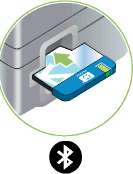 Беспроводная печать через 802.11 и Bluetooth
Функции 802.11 и Bluetooth данного принтера позволяют вам осуществлять беспроводную печать. Печать по протоколу 802.11 позволяет вам печатать на расстоянии до 100 метров (300 футов). Печать через Bluetooth позволяет вам печатать на расстоянии до 10 метров (30 футов).
Беспроводная связь с принтером осуществляется с помощью беспроводных карт принтера, прилагаемых к некоторым моделям принтеров. Устройство, отправляющее задание на печать, также должно иметь встроенную функцию беспроводной связи или установленную карту беспроводного доступа.
Беспроводная печать потребляет больше энергии, чем проводная печать. Для проверки уровня заряда аккумулятора обратитесь к разделу Установка и использование аккумулятора.
О протоколе 802.11
Беспроводная технология связи по протоколу 802.11 позволяет вам выполнять беспроводное соединение с принтером путем настройки связи "ad-hoc" между вашим компьютером и принтером. Протокол связи 802.11 не требует наличия прямой видимости между отправляющим и принимающим устройством.
При настройке связи сети "ad hoc" между вашим компьютером и принтером, вы создаете сеть из двух устройств. Такая настройка рекомендуется для печати на этом мобильном принтере с использованием протокола 802.11.
Протокол 802.11 также позволяет вам настроить принтер в существующей "структурированной" сети. Настройка принтера в существующей структурированной сети подключает принтер к локальной сети (LAN) с использованием беспроводного подключения к беспроводной точке доступа (WAP) 802.11. После успешного беспроводного подключения принтера к локальной сети все компьютеры этой подсети могут пользоваться принтером.
Перед настройкой принтера рекомендуется, чтобы вы временно соединили компьютер с принтером через USB-кабель для настройки беспроводного соединения. После настройки беспроводного соединения вы можете отключить кабель и печатать без кабеля. Вы также можете настроить принтер без использования USB-кабеля.
О соединении Bluetooth
Технология беспроводного соединения Bluetooth позволяет вам получить беспроводное подключение к принтеру с использованием радиоволн в диапазоне 2,4 ГГц. Bluetooth обычно используется для небольших расстояний (до 10 метров или 30 футов) и не требует наличия прямой видимости между отправляющим и принимающим устройством.
Различные профили Bluetooth эмулируют различные типы стандартных кабельных подключений и имеют различные возможности.
При непосредственном подключении принтера к компьютеру (кабелем или через Bluetooth), вы можете совместно пользоваться принтером в сети, используя функцию "совместный доступ к принтеру". Однако для использования принтера другими пользователями, ваш компьютер должен быть подключен к локальной сети.
Для настройки и конфигурации принтера для печати с беспроводным соединением Bluetooth см. раздел Беспроводное подключение Bluetooth.
Для конфигурации настроек Bluetooth или отслеживания состояния принтера (например, уровня чернил) через Набор инструментов, вам необходимо подключить принтер к компьютеру через USB-кабель.
<<<назад
далее>>>
|